|
HOUSE MY MAN
qui puoi trovare qualche risposta ai tuoi dubbi. Se l'argomento che ti interessa non è presente, ti prego di segnalarmelo. Questo tutorial è stato creato con PSP X2, ma può essere eseguito anche con le altre versioni di PSP. Per tradurlo, ho usato PSP X. Occorrente: Materiale qui Grazie a tutti i creatori di tubes per le loro immagini. Lascia intatto il nome del tube. Il © appartiene all'artista originale. Mantieni il credito di chi ha creato il tube. Metti la maschera nella cartella Maschere e apri il resto del materiale in PSP. 1. Apri una nuova immagine trasparente 650 x 500 pixels. Imposta il colore di primo piano con #859bb4, e il colore di sfondo con #47669c. 2. Passa il colore di primo piano a Gradiente Sprazzo di luce. 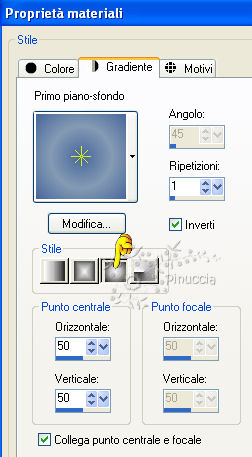 Riempi  l'immagine trasparente con il gradiente. l'immagine trasparente con il gradiente.3. Apri il tube Fractal-6 e vai a Modifica>Copia. Torna al tuo lavoro e vai a Modifica>Incolla come nuovo livello. Cambia la modalità di miscelatura di questo livello in Luminanza (esistente), e abbassa l'opacità al 75%. se non riesci ad aprire il tube (è stato salvato con una versione superiore a PSP X), puoi usare quello che ho convertito qui 4. Apri il tube mc1749 e vai a Modifica>Copia. Torna al tuo lavoro e vai a Modifica>Incolla come nuovo livello. 5. Immagine>Rifletti. Sposta  il tube a destra. il tube a destra.Cambia la modalità di miscelatura di questo livello in Luminanza (esistente), e abbassa l'opacità al 75%. 6. Apri il tube Thiara13-Dr_House_md. Chiudi i livelli del watermark e dello sfondo. 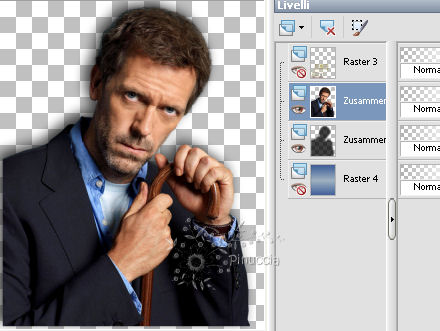 Modifica>Copia Unione. Torna al tuo lavoro e vai a Modifica>Incolla come nuovo livello. 7. Immagine>Ridimensiona, al 65%, tutti i livelli non selezionato. 8. Sposta  il tube a sinistra. il tube a sinistra.9. Apri il tube bike4.psp e vai a Modifica>Copia. Torna al tuo lavoro e vai a Modifica>Incolla come nuovo livello. Immagine>Ridimensiona, al 75%, tutti i livelli non selezionato. Spostalo  accanto al dottor House. accanto al dottor House.10. Nella paletta dei livelli porta questo livello sotto il livello del tube di House. Cambia la modalità di miscelatura di questo livello in Luminanza. 11. Livelli>Unisci>Unisci tutto e metti da parte l'immagine per il momento. 12. Apri una nuova immagine trasparente 650 x 500 pixels, e riempila  con il gradiente. con il gradiente.Livelli>Nuovo livello raster. Riempi  con il colore di sfondo (tasto destro del mouse). con il colore di sfondo (tasto destro del mouse).13. Livelli>Carica/Salva maschera>Carica maschera da disco. Cerca e carica la maschera sg_blocky.pspMask. 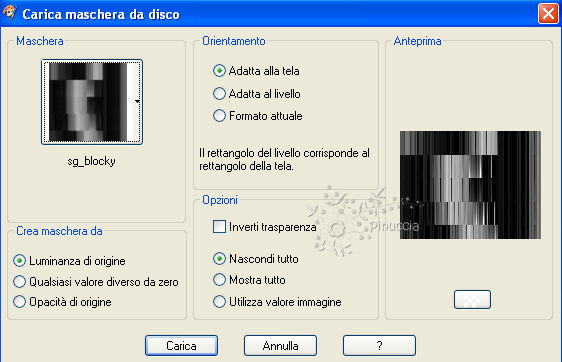 14. Effetti>Effetti di bordo>Aumenta. Livelli>Unisci>Unisci gruppo. 15. Livelli>Duplica. Immagine>Ruota per gradi - 90 gradi a destra.  16. Immagine>Rifletti. Sposta  il livello a sinistra. il livello a sinistra.Attiva il livello originale della maschera e spostalo  a destra. a destra.Rimani su questo livello. 17. Livelli>Duplica. Immagine>Rifletti. 18. Posiziona  il livello come preferisci. il livello come preferisci.19. Livelli>Unisci>Unisci tutto. Effetti>Effetti di bordo>Aumenta di più. 20. Attiva il lavoro che hai messo da parte prima e vai a Modifica>Copia. Torna al tuo secondo lavoro e vai a Modifica>Incolla come nuovo livello. 21. Immagine>Ridimensiona, al 90%, tutti i livelli non selezionato. 22. Clicca con la bacchetta magica  sul bordo per selezionarlo. sul bordo per selezionarlo.Selezione>Inverti. Selezione>Mobile. Selezione>Immobilizza. 23. Effetti>Effetti 3D>Sfalsa ombra: 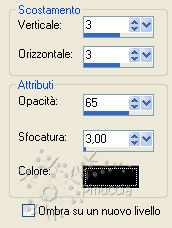 Ripeti l'Effetto Sfalsa ombra, cambiando verticale e orizzontale con -3. 24. Scrivi, se vuoi, un testo sull'immagine. Livelli>Converti in livello raster. Regola>Messa a fuoco>Metti a fuoco. 25. Aggiungi il tuo nome e/o il tuo watermark su un nuovo livello. 26. Immagine>Aggiungi bordatura, 2 pixels, simmetriche, con il colore di sfondo. 27. Salva in formato jpg.  Se hai problemi o dubbi, o trovi un link non funzionante, o anche soltanto per un saluto, scrivimi.
3 Luglio 2010 |